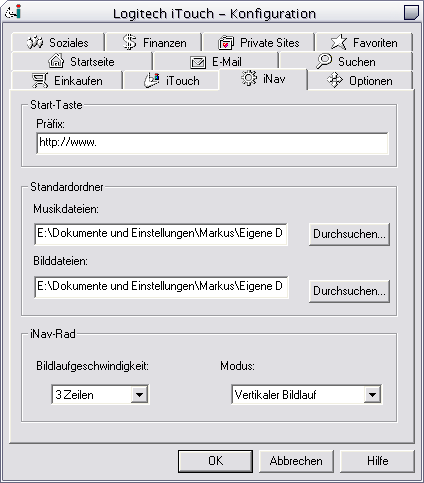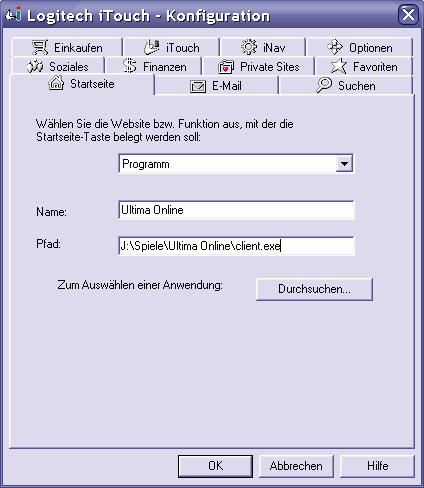Tastaturen im Test: Vier Mal Logitech und Microsoft im Vergleich
7/10Hotkeys
Da alle vier Tastaturen neben all' den bereits beschriebenen Eigenschaften und Funktionen auch noch eine Fülle von Hotkeys aufweisen, möchte ich diese nun in vier eigenen Abschnitten extra ansprechen, da es gerade die Hotkeys sind, die unsere Testkandidaten noch interessanter machen.
Logitech hat mir an dieser Stelle schon etwas Arbeit abgenommen. Aber nicht in Form von bereits verwertbarem Textmaterial, sondern durch die Tatsache, dass die Hotkeys auf dem Cordless Desktop Keyboard und auf dem Internet Navigator Keyboard exakt identisch sind. Einzige Ausnahme stellt die Lautstärkeregelung dar, welche ich bereits eingehend erwähnt habe. Kurze Wiederholung: Cordless Keyboard besitzt ein Drehrad, Navigator Keyboard zwei Tasten, jeweils auf und ab.
Bei den Microsoft Tastaturen sieht die Sache schon wieder anders aus, hier gibt es jeweils eine extra Seite für das Office Keyboard mit seiner gewaltigen Anzahl an Hotkeys und eine extra Seite für das recht genügsame Wireless Desktop Keyboard.
Logitech Keyboards
Beide Logitech Tastaturen verfügen über insgesamt 20 Hotkeys exklusive Mausrad. Beim Cordless Desktop Keyboard habe ich das Rad doppelt gezählt, weil es im Grunde nur die Luxus-Ausführung der Lautstärkeregelung darstellt und ebenfalls zwei Funktionen besitzt. Die Hotkeys teilen sich dabei positionsmäßig in vier Teile auf. Die Multimedia-Steuerung befindet sich am oberen Rand in der Mitte und hebt sich mit einem andersfarbigen Hintergrund von der restlichen Tastatur ab (Cordless Keyboard: Hellgrau; Navigator Keyboard: Dunkelblau).
Jeweils links und rechts daneben befinden sich jeweils fünf weitere Hotkeys, ebenfalls in dunkelblau bzw. hellgrau gehalten, wobei es sich bei der ersten von links gesehen um die StandBy-Taste handelt. Am linken Rand befindet sich das iNav-Modul, welches ein gewöhnliches Mausrad sowie zwei Tasten. Eine Taste dient dem direkten Aufruf einer Webseite, wobei sich zuvor ein Eingabe-Fenster öffnet, in das man die Adresse der Seite eingibt. Die zweite Taste darunter hat eine equivalente Funktion wie der Zurück-Button im Browser - nämlich zurück.
Man kann alle der zehn jeweils links und rechts von der Multimedia-Steuerung angebrachten Tasten nach seinen eigenen Wünschen mit Webseiten oder Programmen belegen, was komfortabel über die iTouch-Software vorgenommen wird. Die zehn Hotkeys kurz im Überblick, von links begonnen:
- StandBy
- Finanzen
- Private Sites
- Soziales
- Favoriten
- iTouch
- Einkaufen
- Suchen
- Startseite
Alle andere Tasten haben feste Belegungen oder lassen nur Änderungen an ihren Optionen zu, wie zum Beispiel die Go-Taste, bei der man das Präfix ändern kann, was bereits eingetragen ist, sollte man über diese Taste eine Adresse eingeben wollen. Beispiel: Drückt man diese Taste, kann man eine Adresse eingeben. Standardmäßig steht hier nun schon ein http://www.. Nun kann man dies aber auch seinen Wünschen speziell anpassen, z.B. nur http:// oder was auch immer jemand gerade möchte. Weiterhin lässt sich die Bildlaufgeschwindigkeit des Rades einstellen, ebenso der Modus, also ob man mit dem Rad einfach nur vertikal scrollen, zwischen Anwendungen herschalten oder die Lautstärke regeln möchte. Sogar zoomen ist möglich. Rechts auf dem Bild sieht man sehr schön die verschiedenen Einstellmöglichkeiten der einzelnen Hotkeys.